Page 1
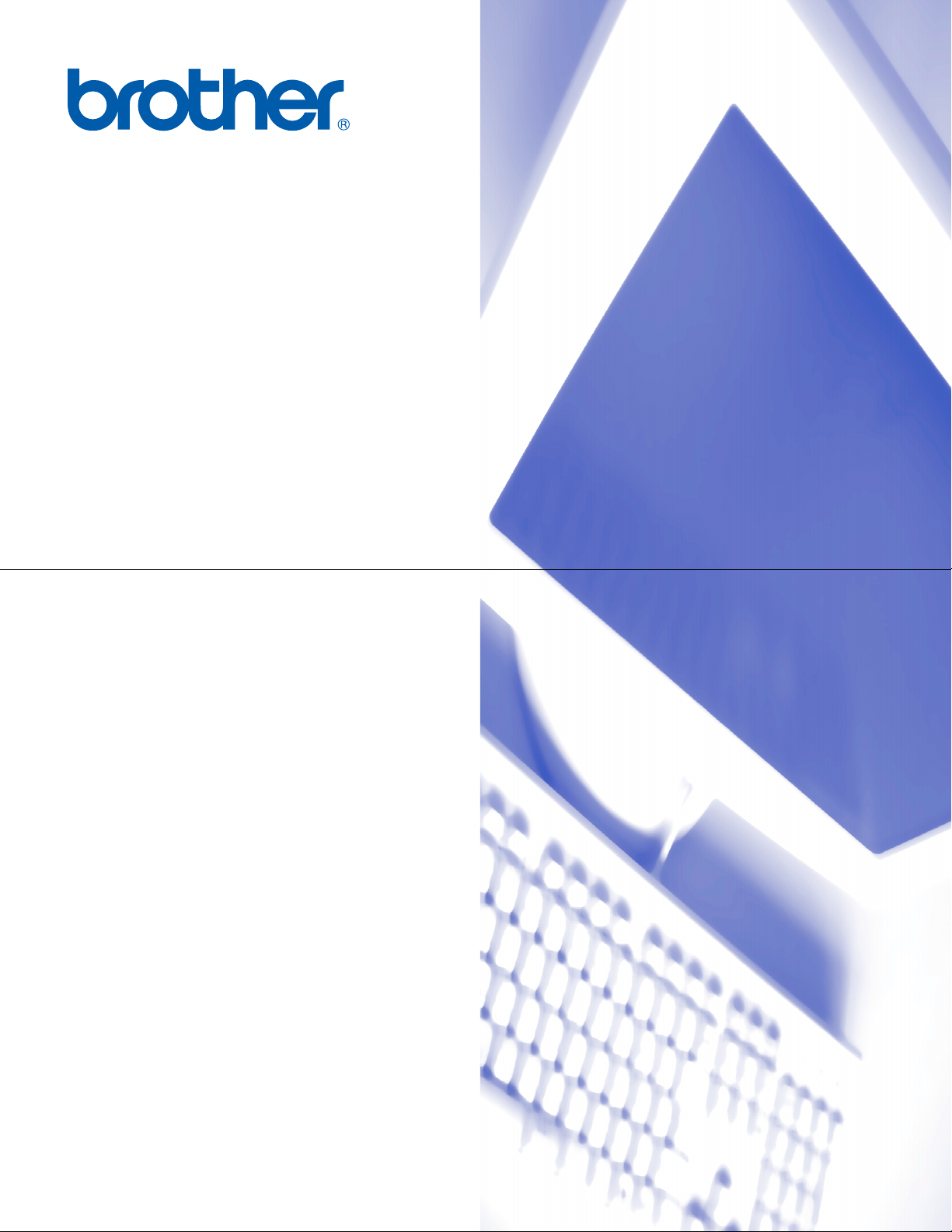
MANUAL DE UTILIZAÇÃO DA IMPRESSORA / PC-FAX
FAX-2920
Page 2
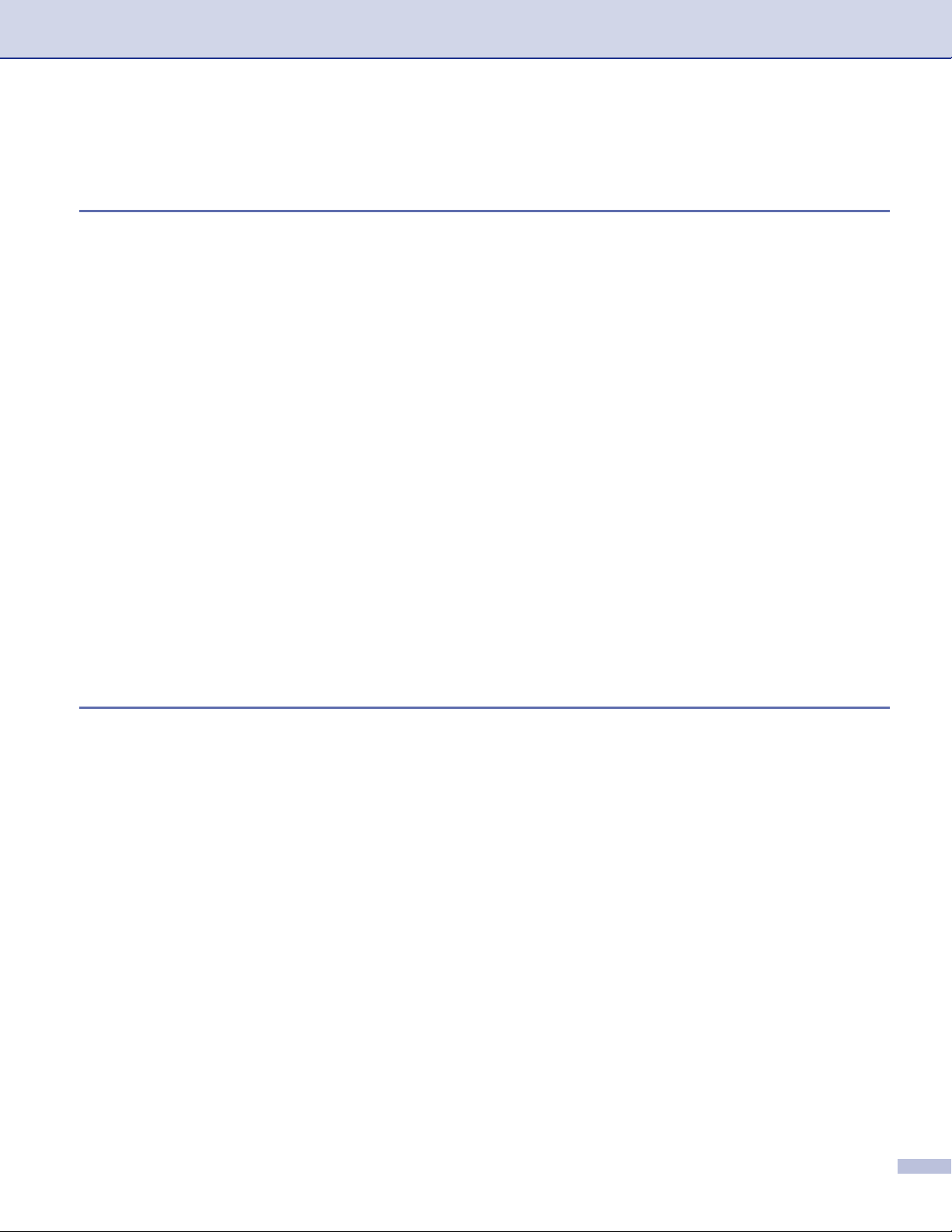
Índice
1
Utilizar o aparelho como impressora
Usar o controlador de impressora Brother ..............................................................1-1
Como imprimir o documento ...................................................................................1-1
Imprimir da ranhura de alimentação manual......................................................1-2
Impressão Frente e Verso Manual.....................................................................1-2
Impressão e envio de faxes em simultâneo............................................................1-3
Definições do controlador da impressora (Para Windows®) ...................................1-3
Como aceder às configurações do controlador da impressora
(Para Windows®)...................................................................................................1-4
Funcionalidades no controlador da impressora (Para Windows®) ..........................1-4
Separador Basic.................................................................................................1-4
Separador Avançado..........................................................................................1-7
Qualidade de Impressão....................................................................................1-8
Duplex ................................................................................................................1-9
Marca de Água.................................................................................................1-10
Definição da Página .........................................................................................1-11
Opções de dispositivo......................................................................................1-11
Separador Suporte...........................................................................................1-14
Status Monitor (apenas Windows®).......................................................................1-15
Como activar o status monitor..........................................................................1-15
Supervisão e apresentação do estado do aparelho.........................................1-15
2
Usar o software PC-FAX da Brother (Para Windows®)
Envio de PC-FAX ....................................................................................................2-1
Configurar as informações do utilizador.............................................................2-1
configuração Enviando.......................................................................................2-2
Interface utilizador..............................................................................................2-3
Livro de endereços.............................................................................................2-4
Configurar uma folha de rosto............................................................................2-5
Introdução de Informações da Página de Rosto................................................2-5
configuração de Marcação rápida...........................................................................2-6
Livro endereços Brother.....................................................................................2-6
Configurar um membro do livro de endereços...................................................2-7
Configurar um grupo para distribuição...............................................................2-7
Editar informação do membro............................................................................2-7
Eliminar um membro ou grupo...........................................................................2-8
Exportar livro de endereços ...............................................................................2-8
Importar para o livro de endereços ....................................................................2-9
Enviar ficheiro como FAX PC usando a interface de utilizador do
estilo Facsimile .............................................................................................2-10
Enviar um ficheiro como FAX PC utilizando a interface de utilizador do
estilo simples ................................................................................................2-11
i
Page 3
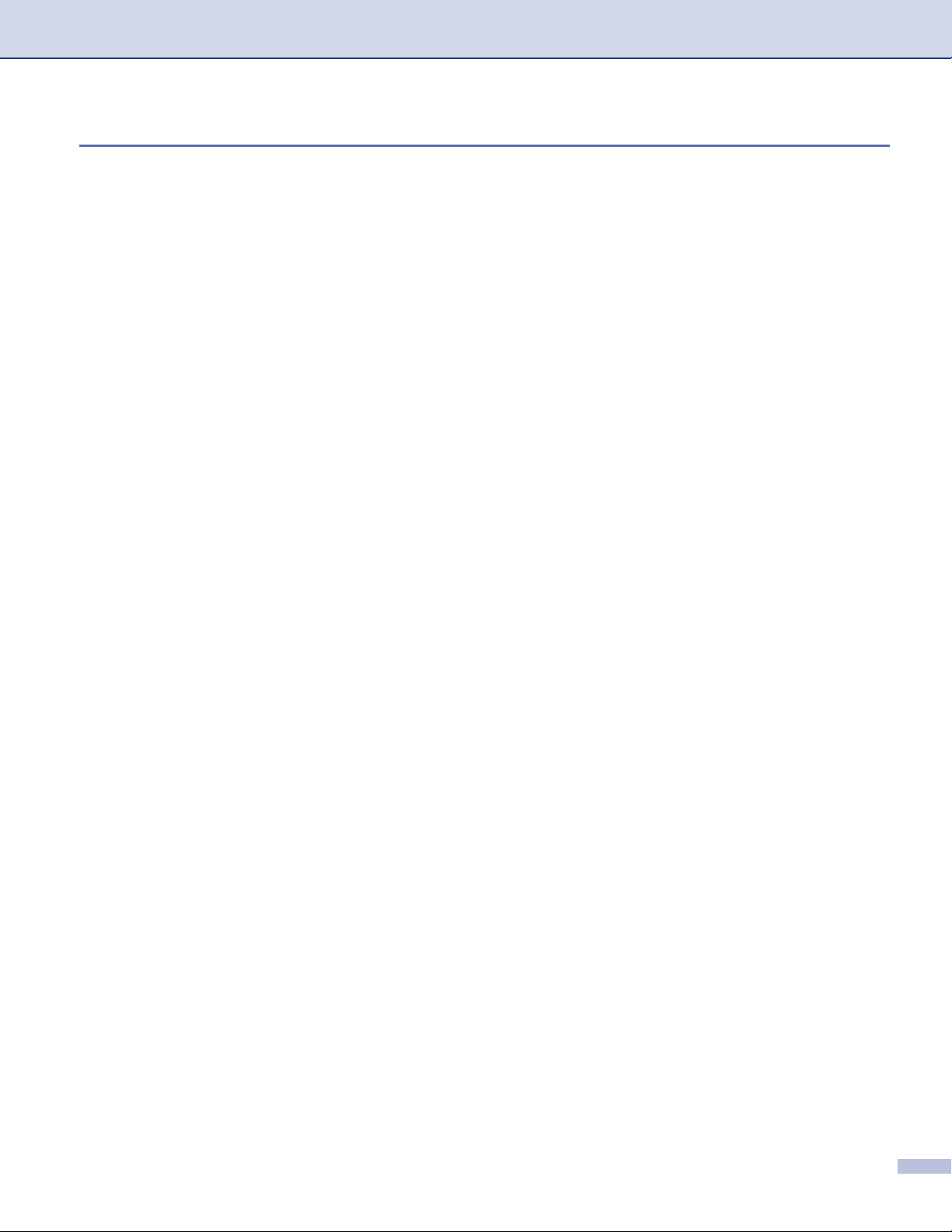
3
Usar o aparelho com um Macintosh
Configurar o Apple® Macintosh® equipado com USB .............................................3-1
Utilizar o controlador de impressora Brother com o Apple® Macintosh®
(Mac OS® X) .........................................................................................................3-2
Seleccionar opções de configuração da página.................................................3-2
Configurações específicas .................................................................................3-3
Utilizar o controlador de impressora Brother com o Apple® Macintosh®
(Mac OS® 9.1 a 9.2)..............................................................................................3-4
Enviar um fax a partir da aplicação Macintosh® .....................................................3-5
Para utilizadores de Mac OS® X .......................................................................3-5
Arrastar um vCard na aplicação do Livro de endereços Mac OS® X.................3-7
Para utilizadores de Mac OS® 9.1 a 9.2.............................................................3-8
®
ii
Page 4
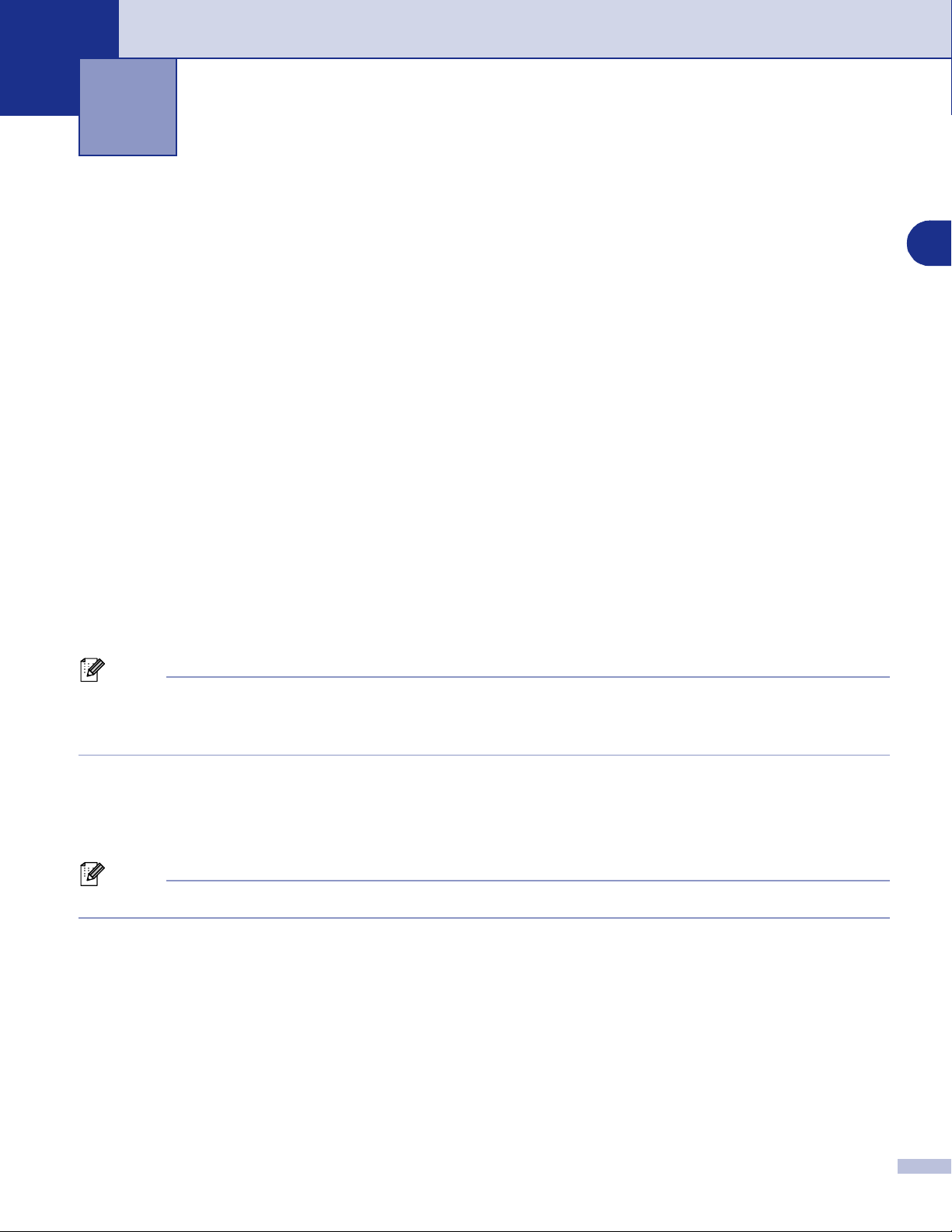
Utilizar o aparelho como impressora
1
Usar o controlador de impressora Brother
O Controlador de Impressora é um software que traduz os dados do formato usado pelo computador para o
formato necessário a uma impressora específica, usando um código de comandos de impressora ou um
código de descrição de página.
Impressão em Windows
O controlador da impressora dedicada para Microsoft® Windows® 98/98SE/Me/2000 Professional e XP estão
disponíveis no aparelho da Brother. O controlador suporta o nosso modo de compressão único para
aumentar a velocidade de impressão em aplicações do Windows
de impressora, incluindo o modo de poupança de impressão e o tamanho de papel personalizado.
®
®
e permite-lhe definir várias configurações
Como imprimir o documento
Quando o aparelho recebe dados do computador, começa a impressão seleccionando o papel na gaveta do
papel. A gaveta do papel pode suportar vários tipos de papel e envelopes. (Consulte o Manual do Utilizador
para informações relativas à Gaveta de Papel e ao Papel recomendado.)
A partir da sua aplicação, seleccione o comando Imprimir.
1
Se quaisquer outros controladores da impressora são instalados no seu computador, seleccione
Brother FAX-2920 USB Printer
Configuração da Impressão na aplicação do software e, em seguida clique sobre OK para iniciar a
imprimir.
Notas
Para Utilizadores Macintosh®, consulte Utilizar o controlador de impressora Brother com o Apple®
Macintosh
Macintosh
®
(Mac OS® X) na página 3-2 ou Utilizar o controlador de impressora Brother com o Apple®
®
(Mac OS® 9.1 a 9.2) na página 3-4.
como controlador da impressora a partir do menu de Impressão ou de
1
O computador envia dados para o aparelho.
2
O LCD indica
Quando o aparelho terminar a impressão dos dados, o LCD indica a data e hora.
3
Notas
Pode seleccionar o tamanho e orientação do papel, no software da aplicação.
Se a aplicação não suportar o seu tamanho de papel personalizado, seleccione o tamanho maior seguinte.
Depois, ajuste a área de impressão, alterando as margens da esquerda e da direita através da aplicação.
Recebendo dados.
1 - 1
Page 5
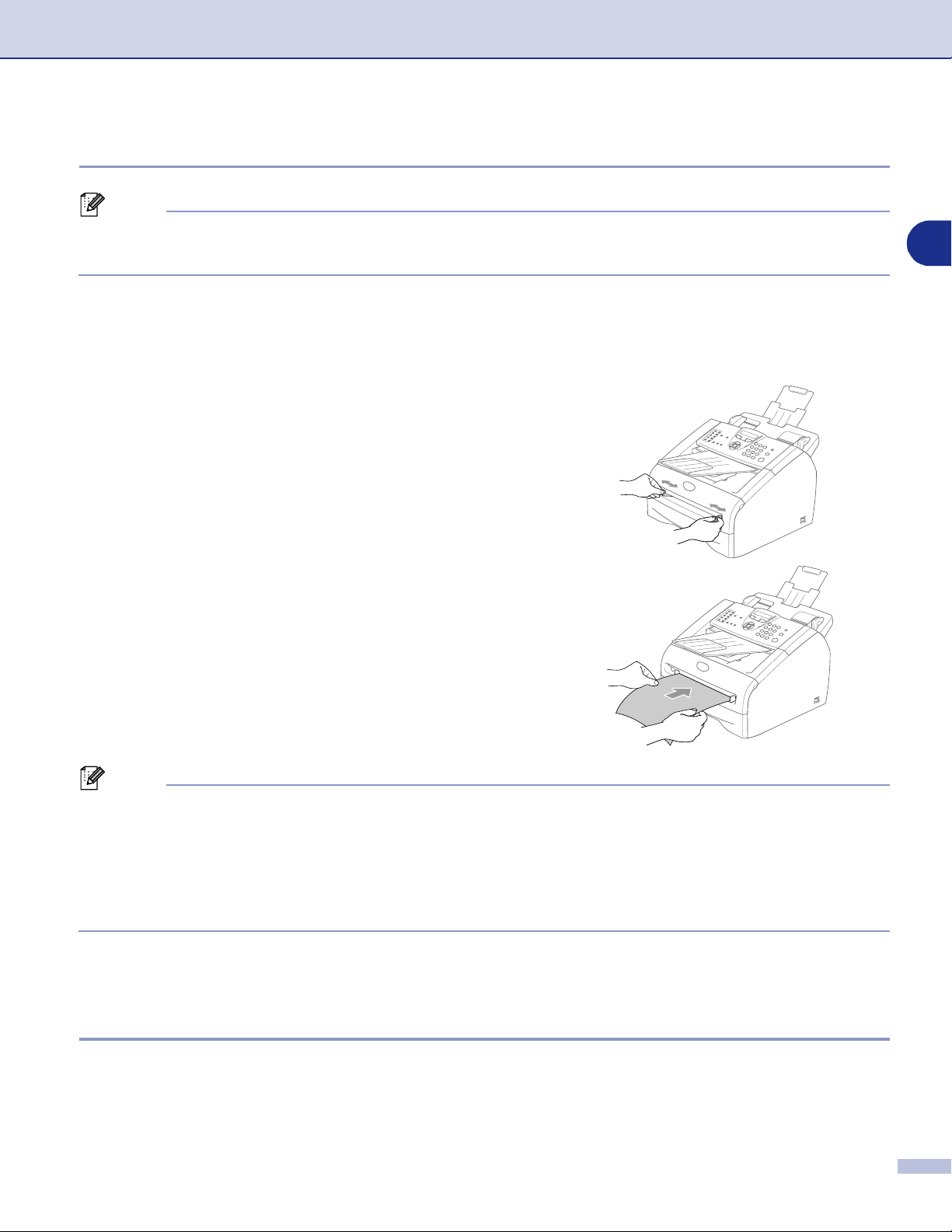
Utilizar o aparelho como impressora
Imprimir da ranhura de alimentação manual
Notas
O aparelho activa automaticamente o modo Alimentação manual quando se coloca o papel na ranhura de
alimentação manual.
1
Configure o
1
controlador da impressora.
Configure
Faça deslizar as guias do papel para se ajustarem ao tamanho
2
do papel.
Utilizando as duas mãos, coloque papel na ranhura de
3
alimentação manual até que a parte da frente do papel toque
no rolo do alimentador de papel. Mantenha o papel nesta
posição até que a impressora puxa automaticamente uma
parte do papel e depois solte-o.
Envie os dados de impressão para o parelho.
4
Tamanho do papel, Tipo de Mídia, Origem do Papel
Origem do Papel
para
Manual
.
, e outras configurações no
✔
✔
Notas
Recoloque o papel na ranhura de alimentação manual com a face a ser impressa voltada para cima.
■
Certifique-se de que o papel está direito e na posição correcta na ranhura de alimentação manual. Se
■
não estiver, o papel pode não ser puxado da forma correcta, o que resulta numa impressão de má
qualidade ou num bloqueio do papel.
Não coloque mais de uma folha de papel na ranhura de alimentação manual ao mesmo tempo, porque
■
pode dar origem a um bloqueio do papel.
Quando a página impressa sair do aparelho, coloque a próxima folha de papel tal como fez na Fase 3
5
acima. Repita o processo para cada página que pretender imprimir.
Impressão Frente e Verso Manual
O aparelho imprime primeiro todas as páginas pares num dos lados da folha.
Depois, o controlador do Windows
instantânea). Antes de reinserir o papel, estique-o bem para evitar bloqueios. Não é aconselhável a
utilização de papel muito fino ou espesso.
®
pede-lhe para colocar de novo o papel (através de uma mensagem
1 - 2
Page 6
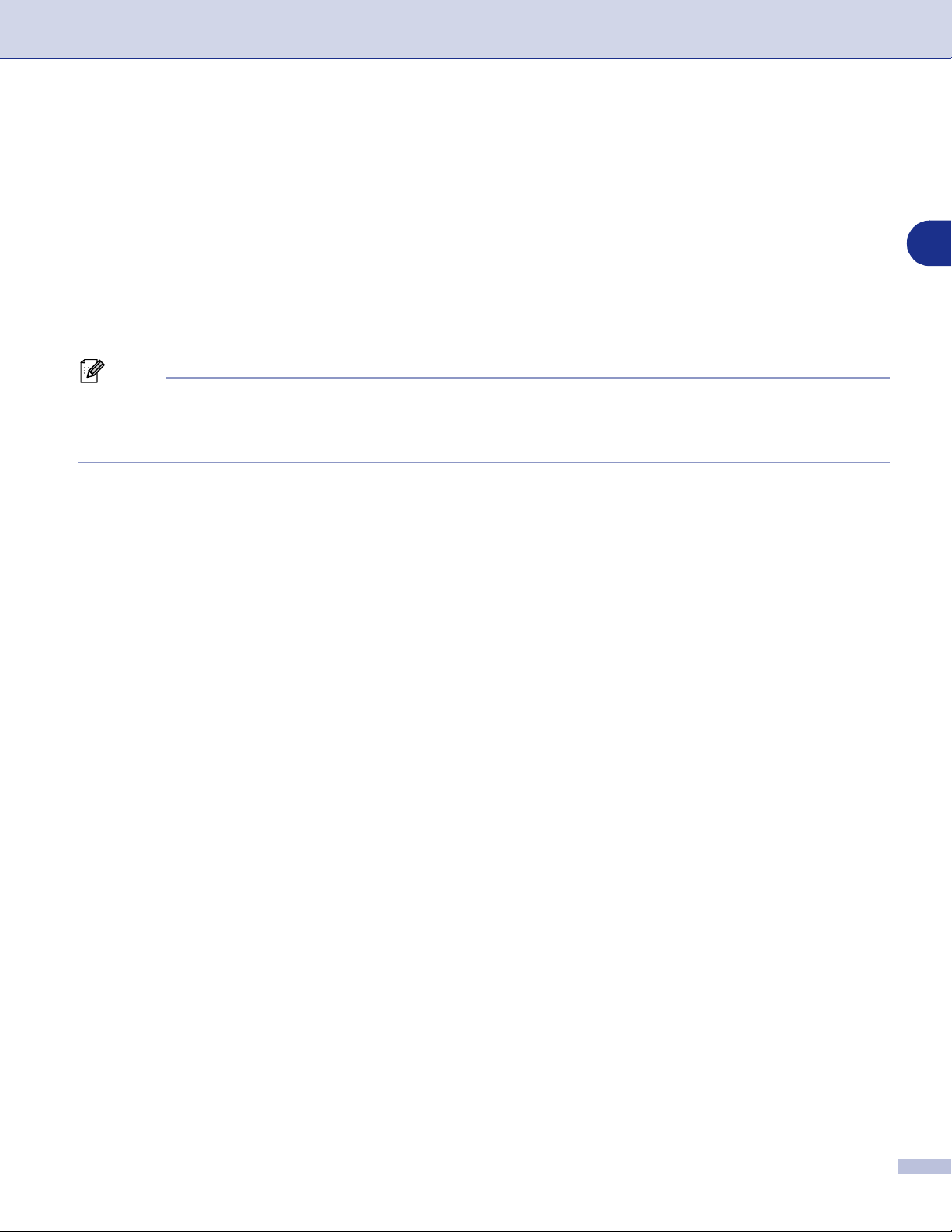
Utilizar o aparelho como impressora
Impressão e envio de faxes em simultâneo
O aparelho permite imprimir dados do computador durante o envio ou recepção de faxes na memória. O
envio de faxes não é interrompido durante a impressão através do PC.
No entanto, durante a cópia ou recepção de faxes directamente para papel, a operação de impressão do PC
é interrompida (pausa) e retomada após a cópia ou recepção do fax.
Definições do controlador da impressora (Para Windows®)
Notas
Para Utilizadores Macintosh®, consulte Utilizar o controlador de impressora Brother com o Apple®
Macintosh
Macintosh
Pode alterar as seguintes configurações da impressora quando imprimir dados do computador.
■
Formato do papel
■
Múltiplas páginas
■
Orientação
■
Cópias
■
Tipo de suporte
■
Origem do papel
■
Resolução
■
Modo Economizar Toner
■
Duplex Manual
■
Marca D’água
■
Dimensionamento
■
Imprimir Data e Horário
■
Configuração rápida de impressão
■
Monitor do estaclo Status
®
(Mac OS® X) na página 3-2 ou Utilizar o controlador de impressora Brother com o Apple®
®
(Mac OS® 9.1 a 9.2) na página 3-4.
1
1 - 3
Page 7
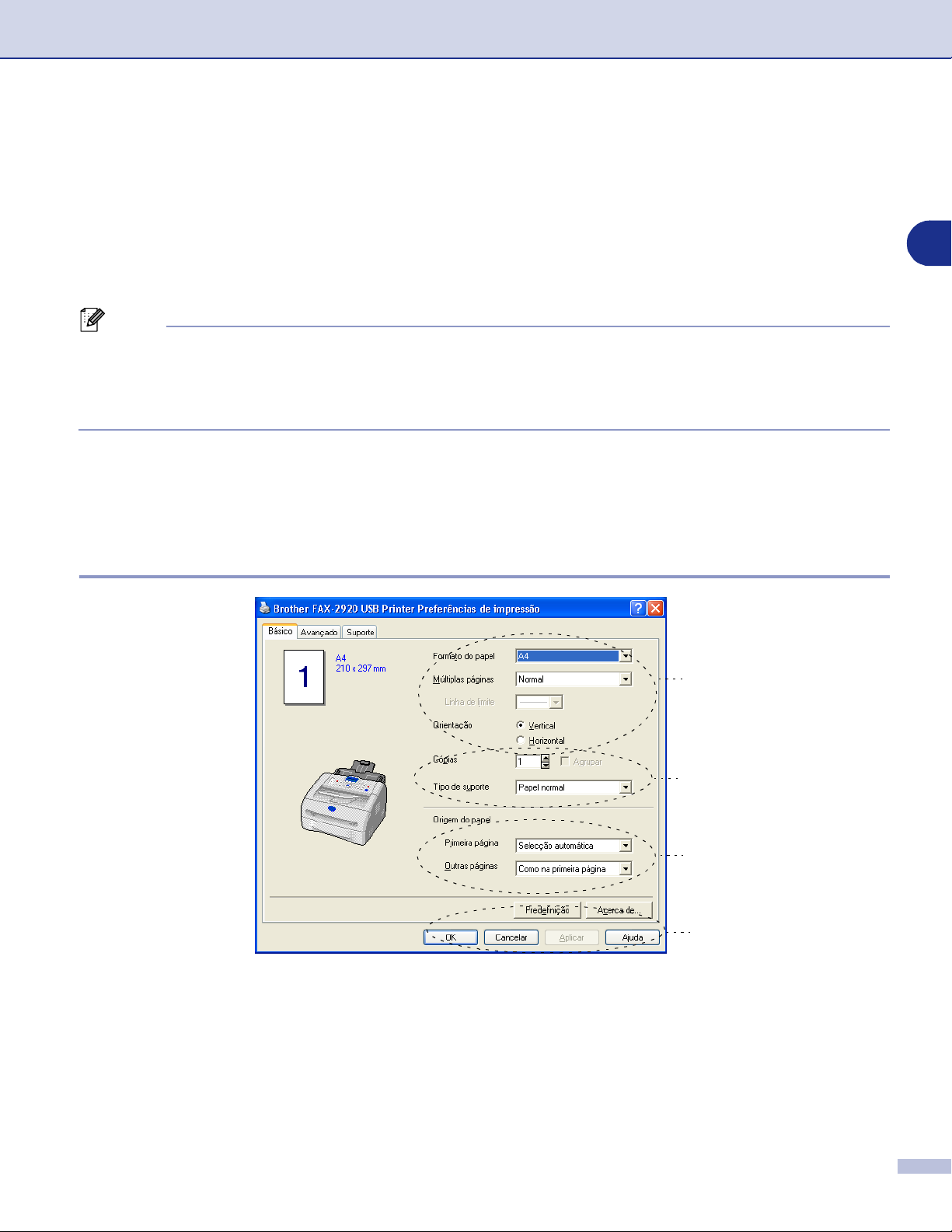
Utilizar o aparelho como impressora
Como aceder às configurações do controlador da impressora (Para Windows®)
Seleccione
1
Seleccione
2
diálogo Impressora é apresentada.
Notas
A forma de aceder às configurações do controlador da impressora depende do sistema operativo e
■
aplicações de software.
Os ecrãs apresentados nesta capítulo são do Windows® XP. Os ecrãs no seu computador podem ser
■
diferentes em função do seu sistema operativo Windows
Imprimir
Brother FAX-2920 USB Printer
do menu
Ficheiro
na sua aplicação.
e clique em
®
Propriedades
.
ou
Preferences
. A caixa de
Funcionalidades no controlador da impressora (Para Windows®)
Separador Basic
1
1
Seleccione o
1
Seleccione o número de
2
Seleccione a
3
Clique sobre OK para aplicar as definições seleccionadas.
4
Para repor as definições predefinidas, clique no botão
Formato do papel, Múltiplas páginas, Linha de limite
Cópias
Origem do papel (Primeira página
e
Tipo de suporte
.
e
Outras páginas
Predefinição
2
3
4
(se quiser ) e
).
e depois clique no botão OK.
Orientação
.
1 - 4
Page 8
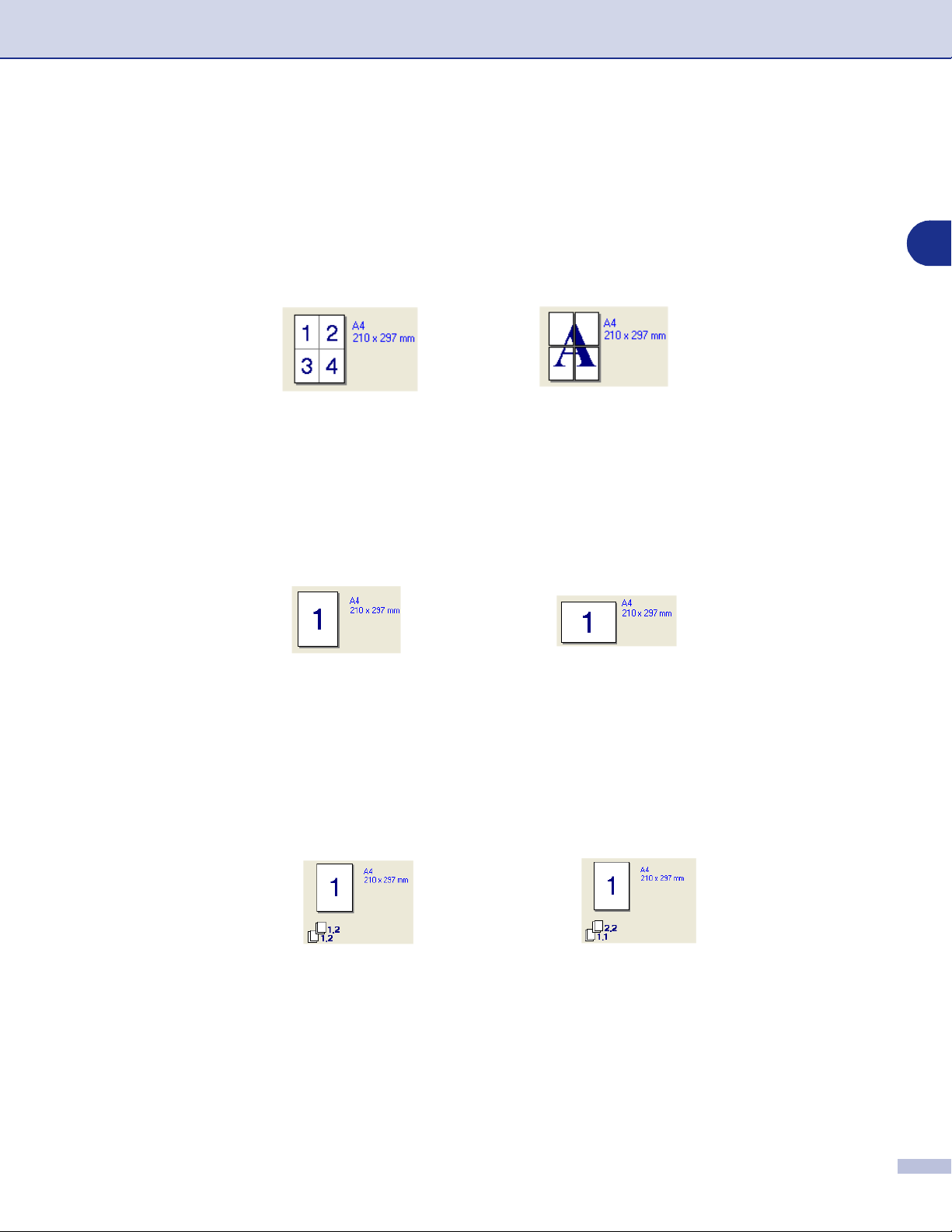
Utilizar o aparelho como impressora
Formato do papel
A partir da caixa pendente, seleccione o Tamanho do papel que está a usar.
Páginas múltiplas
A selecção Múltiplas Páginas permite reduzir o tamanho da imagem de uma página para permitir a
impressão de várias páginas numa folha ou aumentar o tamanho da imagem para imprimir uma página em
várias folhas de papel.
Ex. 4 em 1 Ex. 1 em 2 × 2 páginas
Linha de limite
Quando imprimir múltiplas páginas numa folha com a função Múltiplas Páginas, pode optar por incluir um
contorno sólido, pontilhado ou nenhum contorno em cada página da folha.
Orientação
A opção Orientação selecciona a posição de impressão do documento (
Vertical
Horizontal
Retrato
ou
Paisagem
).
1
Cópias
A opção de cópias permite definir o número de cópias a imprimir.
Agrupar
Com a caixa de verificação
Agrupar
repetida o número de vezes seleccionado. Se não seleccionar a caixa de verificação
página é impressa no número de cópias seleccionado antes da próxima página do documento ser impressa.
Caixa Agrupar seleccionada Caixa Agrupar não seleccionada
seleccionada, é imprimida uma cópia do documento completo e depois
Agrupar
, então cada
1 - 5
Page 9
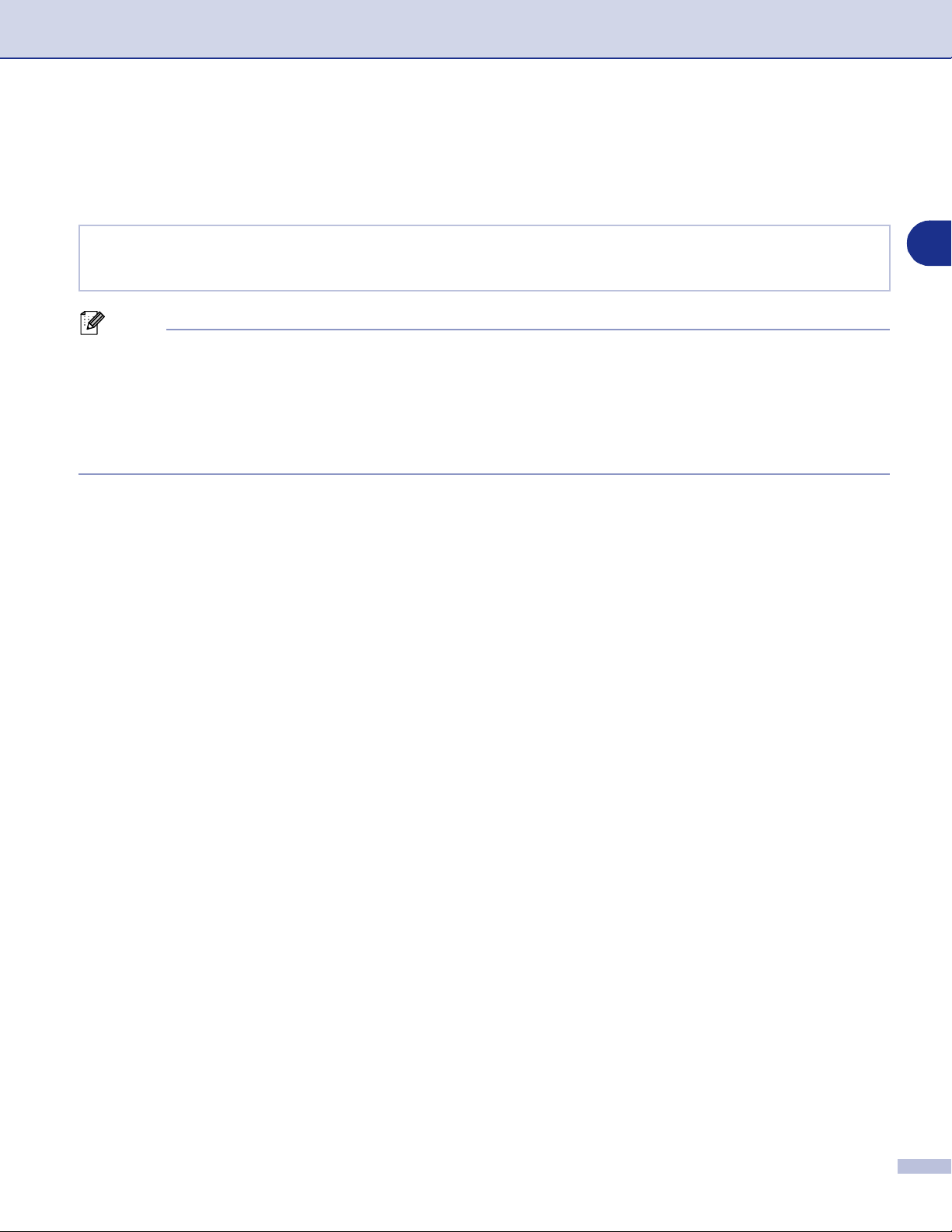
Utilizar o aparelho como impressora
Tipo de papel
Pode usar os seguintes tipos de papel no seu aparelho. Para obter a melhor qualidade de impressão,
seleccione o tipo de papel que pretende usar.
Papel normal Papel Fino Papel Grosso
Transparências ENVELOPS Env Grueso Env Fino Papel reciclado
Notas
Quando utilizar papel normal (de 70 a 95 g/m2), seleccione
■
pesado, envelopes ou papel menos suave, seleccione
bond, seleccione
Quando utilizar envelopes, seleccione
■
envelope quando
enrugado quando
Papel Bonde
ENVELOPS
ENVELOPS
; para transparências OHP, seleccione
ENVELOPS
tiver sido seleccionado, seleccione
tiver sido seleccionado, seleccione
Papel Grosso
. Se o toner não estiver fixado correctamente ao
Papel Mais Grosso
Papel normal
Env Grueso
Env Fino
. Quando usar papel mais
ou
Papel Mais Grosso
Transparências
Papel Bond
. Para papel
.
. Se o envelope estiver
.
Origen do Papel
Pode escolher
primeira página e para imprimir da segunda página para a frente.
Seleção Automática, Bandeja1
ou
Manual
e especificar gavetas separadas para imprimir a
1
1 - 6
Page 10
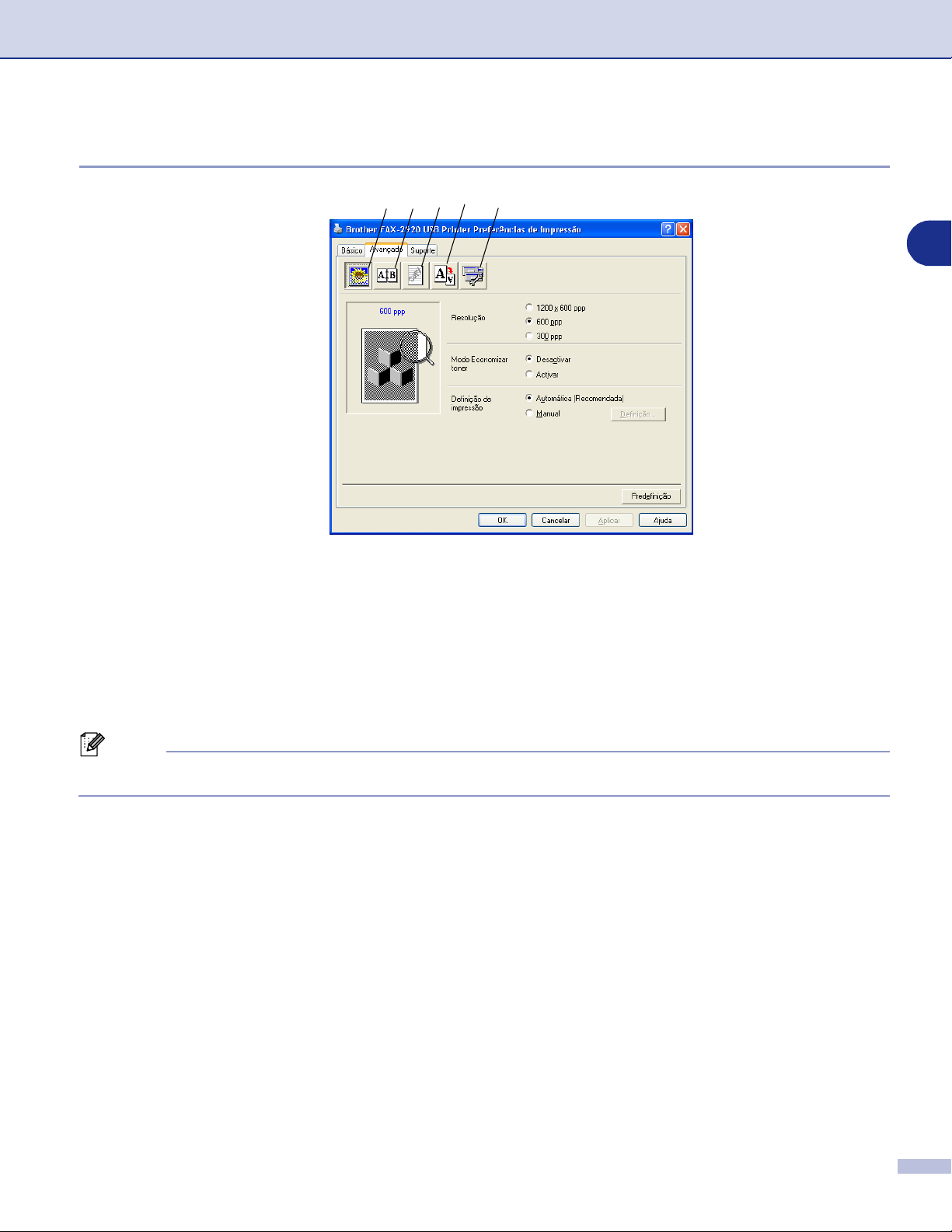
Utilizar o aparelho como impressora
Separador Avançado
1 2 3 4 5
1
Altere as configurações do separador seleccionando um dos seguintes ícones:
1
Qualidade de Impressão
2
Duplex
3
Marca de água
4
Definição da Página
5
Opções de Dispositivo
Notas
Para repor os valores predefinidos, faça clique no botão
Predefinição
.
1 - 7
Page 11
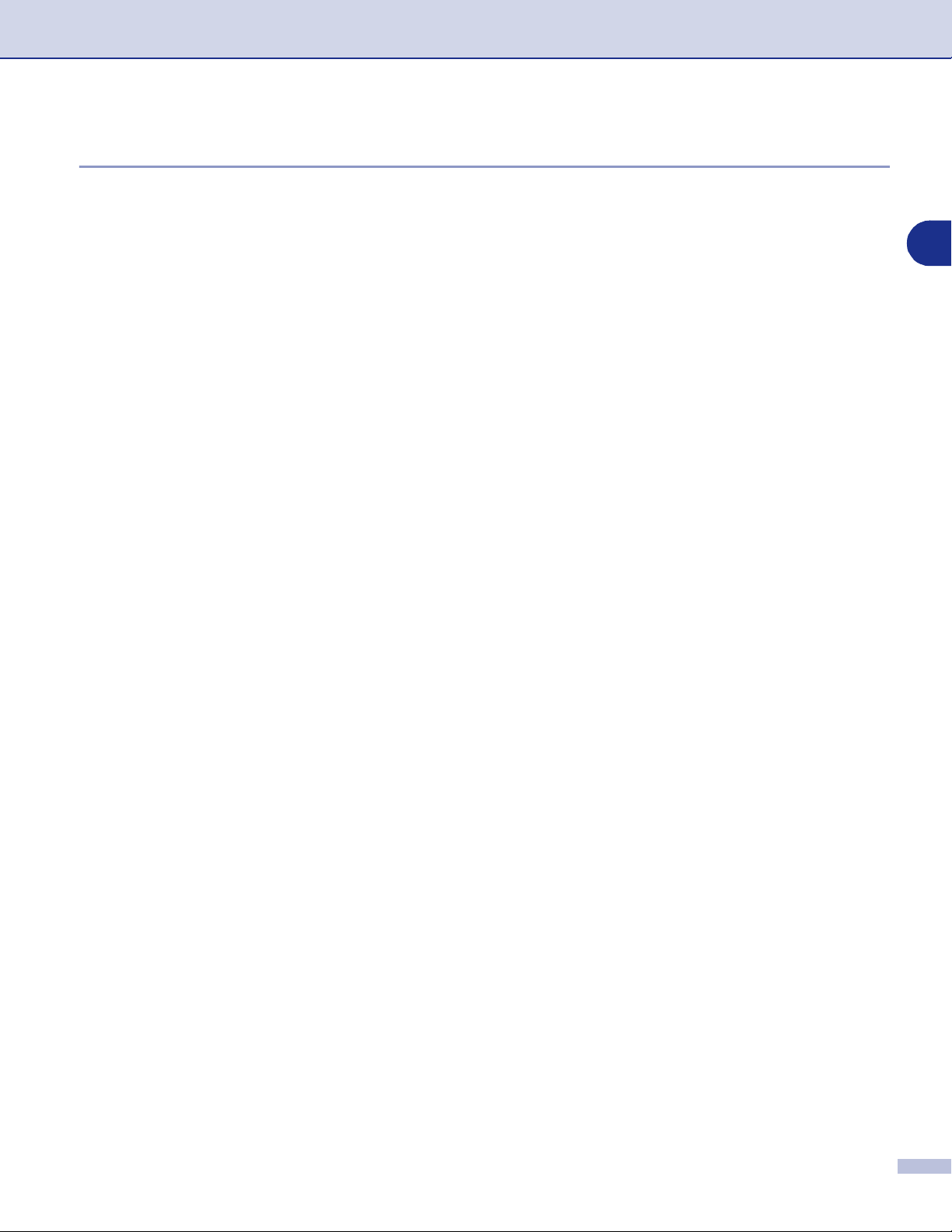
Utilizar o aparelho como impressora
Qualidade de Impressão
Resolução
Permite alterar a resolução do seguinte modo:
1200 x 600 ppp
■
600 ppp
■
300 ppp
■
Modo Economia de Toner
Pode poupar os custos de impressão, activando o Modo Economia de Toner que reduz a densidade da
impressão.
Definição de impressão
Pode alterar manualmente a configuração predefinida.
■
Automática
Seleccionando o botão
Automática (Recomendada)
configuração de impressão mais adequada para a sua tarefa de impressão.
■
Manual
Pode alterar manualmente as definições, seleccionando o botão
Definição...
Para utilizadores de Windows
Para utilizadores de Windows
.
®
98/98SE/Me/:
®
2000/XP:
Brilho, Contraste
Utilizar meios-tons da impressora, Utilizar meios-tons do
sistema, Melhorar a impressão em escalas de cinzento
poderá automaticamente imprimir com a
Manual
e fazendo clique no botão
e outras definições.
.
1
1 - 8
Page 12
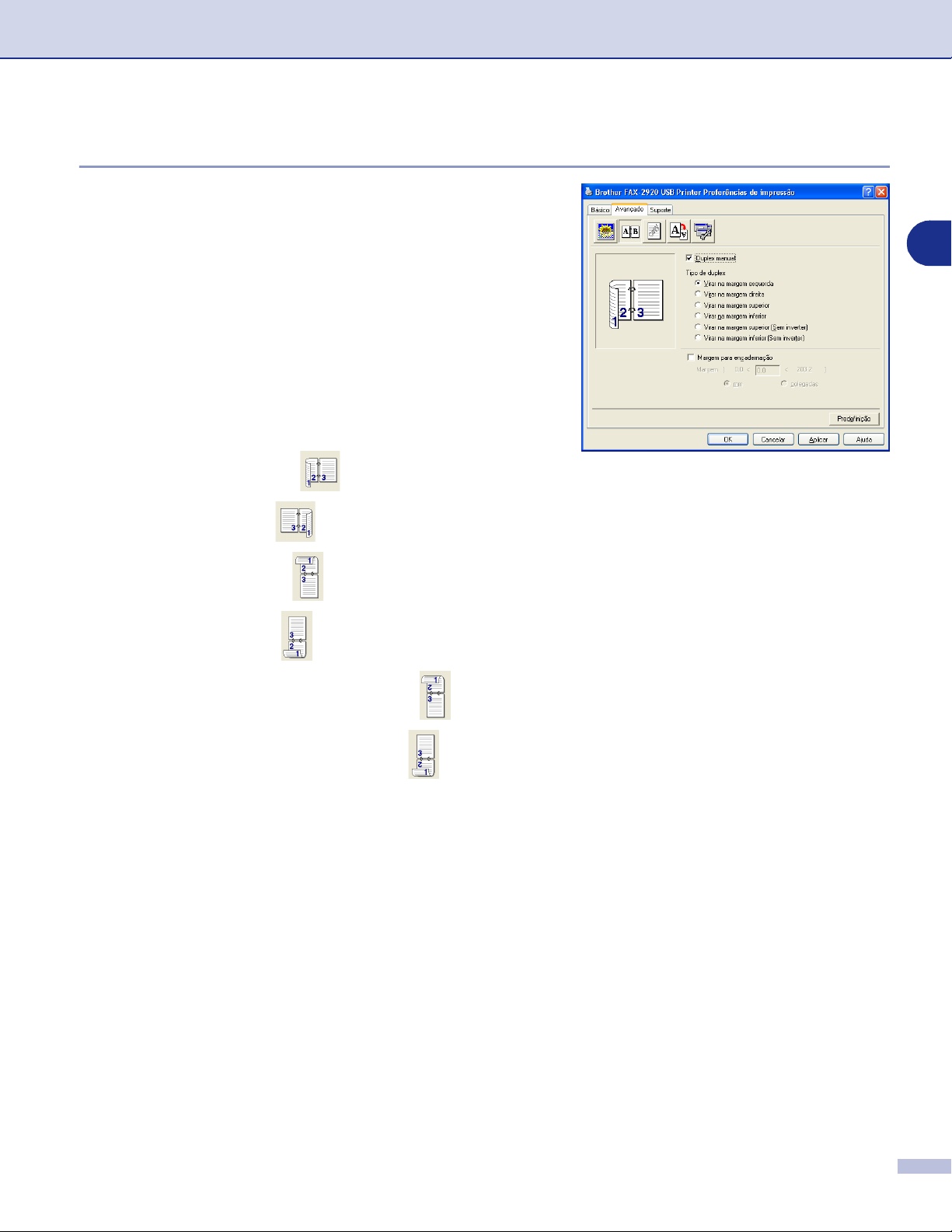
Utilizar o aparelho como impressora
Duplex
O controlador de impressão suporta a impressão frente e
verso manual.
Duplex Manual
Verifique
primeiro todas as páginas pares. Depois, a impressora pára
e apresenta as instruções necessárias para voltar a colocar o
papel. Quando clicar em OK as páginas ímpares são
impressas.
Tipo de duplex
Existem seis tipos de direcções de frente e verso disponíveis
para cada orientação.
Virar na Margem Esquerda
Virar na Margem Direita
Virar na Margem Superior
Virar na Margem Inferior
Duplex manual
. Neste modo, o aparelho imprime
1
Virar na Margem Superior (Sem inversão)
Virar na Margem Inferior (Sem inversão)
Margem para encadernação
Se seleccionar a opção Margem para Encadernação pode especificar o valor para a encadernação em
polegadas ou em milímetros (0 - 8 polegadas) [0 - 203,2 mm].
1 - 9
Page 13

Utilizar o aparelho como impressora
Marca de Água
Pode colocar um símbolo ou texto no documento como uma
marca de água. Pode seleccionar uma das Marcas de água
predefinidas ou usar um ficheiro de mapa de bits ou ficheiro
de texto criado por si.
1
Seleccione
marca de água que pretende usar.
Utilizar marca de água
, e depois seleccione a
Transparênte
Seleccione
de água no fundo do documento. Se não seleccionar esta
função, então a Marca de água é impressa por cima do
documento.
Transparênte
para imprimir a imagem da marca
Em texto de contorno (Apenas Windows® 2000/XP)
Seleccione
Em texto de contorno
se pretender imprimir apenas o contorno da marca de água.
Imprimir Marca de água
A função
■
■
■
■
Imprimir Marca de água
Em todas as páginas
Apenas na primeira página
A partir da segunda página
Personalizar
permite usar as seguintes opções:
Definição de marca de água
Pode alterar o tamanho e posição da Marca de Água na
página, seleccionando a marca de água e clicando no botão
Editar
clique no botão
bits
. Se quiser acrescentar uma nova Marca de água,
, e depois seleccione
Nova
no
Estilo de marca de água
.
Texto
ou
Mapa de
■
Título
Pode seleccionar
RASCUNHO
que pretender no campo.
■
Texto de Marca de água
Introduza o texto de Marca de água na caixa de
depois seleccione o
.
Estilo
■
Mapa de bits de marca d’água
Introduza o nome de ficheiro e localização da imagem bitmap na caixa
localizar o ficheiro. Também pode definir o tamanho da imagem.
■
Posição
Esta opção permite-lhe de controlar o local onde pretende posicionar a marca de água na página.
CONFIDENCIAL, COPIAR
como o título standard ou introduza o título
Tipo de letra, Tamanho, Escuro
ou
Texto
, e
e
Ficheiro
, ou use
Procurar
para
1 - 10
Page 14

Utilizar o aparelho como impressora
Definição da Página
Dimensionamento
Pode alterar o tamanho da impressão no documento através
da função
Dimensionamento
.
1
Seleccione
■
documento tal como apresentado no ecrã.
Seleccione
■
do documento for pouco comum ou se possuir apenas
papel de tamanho normal.
Seleccione
■
Também pode usar a função
Impressão Inversa
Desactivar
Ajustar ao formato do papel
Livre
como configuração da página.
se pretender imprimir o
, se o tamanho
se pretender reduzir o tamanho.
Impressão de espelho
Opções de dispositivo
Pode configurar os seguintes modos
neste separador:
■
Configuração rápida de impressão
■
Monitor de estado
■
Administrador
(Apenas para utilizadores do Windows
■
Proteção de página
■
Imprimir data e hora
■
Ajuste de densidade
Função da Impressão
®
98/98SE/Me)
ou
Notas
A lista
modelo.
Função de Impressão
pode deferir em função do
Configuração rápido de impressão
A função
seleccionar rapidamente as configurações do controlador.
Para visualizar as definições, basta clicar com o botão do rato
no ícone na bandeja de tarefas. Esta função pode ser
configurada para
Dispositivo
Configuração rápido de impressão
Ativar
.
ou
Desativar
a partir das
permite-lhe
Opções de
1 - 11
Page 15

Utilizar o aparelho como impressora
Monitor de estado
Descreve o estado do aparelho (qualquer erro que pode acontecer com a máquina) durante a impressão. A
configuração predefinida para o status monitor é Desl. Se quiser activar o Status Monitor, vá para o
separador
Avançado
, seleccione
Opções de Dispositivo
e então seleccione
Monitor de estado
.
Administrador (Apenas para utilizadores do Windows® 98/98SE/Me)
A selecção do administrador permite-lhe bloquear as funções
Copiar, Dimensionamento e Marca de Água e usar uma
palavra-passe para protecção.
1
Notas
Guarde a sua palavra-passe num local seguro para futura referência. Se se esquecer da palavra-passe, não
poderá aceder a esta configuração.
Proteção de Página
A Protecção de Página refere-se à configuração que reserva memória adicional para a criação de imagens
de página completa.
As selecções são
A função página completa consente ao aparelho criar a imagem de página completa a ser impressa na
memória antes de mover fisicamente o papel para o aparelho. Quando a imagem é muito complicada e o
aparelho teve que aguardar para processar a imagem antes da impressão, utilize esta função.
AUTOMÁTICA, DESATIVADA
e
Predefinição du Impressora
.
1 - 12
Page 16

Utilizar o aparelho como impressora
Imprimir Data e hora
Quando activada, a função
data e hora no documento usando o relógio do computador.
Clique no botão
Posição
Hora
pode definir a
alterando a percentagem.
e
, seleccione
Definição
Tipo de letra
Opaco
Tom escuro
Imprimir Data e hora
para alterar a
. Para incluir um fundo com a
. Quando
da
Opaco
Data
Data, Hora
está seleccionado,
e o fundo do
imprime a
,
e
Data
Hora
1
Notas
A
impressas no documento são automaticamente obtidas a partir das configurações do computador.
Data
e
indicadas na caixa de selecção indicam o formato a imprimir. A
Hora
Data
e
Hora
actuais
Ajuste da densidade
Aumenta ou diminui a densidade de impressão.
1 - 13
Page 17

Utilizar o aparelho como impressora
Separador Suporte
O separador
informações da configuração. Para além disso, existem
ligações para o
Actualização dos Controladores.
Clique no separador
Suporte
apresenta a versão do controlador e as
Brother Solutions Center
Suporte
para visualizar o seguinte ecrã:
e Websites de
Brother Solutions Center
O
Brother Solutions Center
informação sobre os produtos Brother incluindo FAQs
(Perguntas Mais Frequentes), Guias do Utilizador,
Actualizações dos Controladores e Sugestões para usar o
aparelho.
é um website que oferece
Actualizacâo da web
A
Actualizacâo da web
controladores da impressora no web site da Brother, transferindo-os e instalando-os automaticamente no
computador.
procura actualizações dos
Imprimir definições
Pode imprimir uma lista das configurações actuais da impressora.
Verificar Definição
1
A opção
Verificar Definição
apresenta uma lista das definições dos controladores actuais.
1 - 14
Page 18

Utilizar o aparelho como impressora
Status Monitor (apenas Windows®)
O utilitário Status Monitor é uma ferramenta software configurável que lhe consente supervisionar o estado
de um ou mais aparelhos, consentido-lhe obter notificação imediata de erros tais como falta de papel ou
papel encravado.
Como activar o status monitor
1
Clique em
1
Inciar/Todosos programas/Brother
MFL-Pro Suite FAX-2920/Monitorde de estado
computador. Aparece a janela
Status
Clique com o botão direito do rato sobre a janela status
2
monitor e seleccione
Arranque
Clique com o botão direito do rato sobre a janela status
3
monitor e seleccione
o modo de apresentar o status monitor no seu
computador—na
tare (Sempre)
desktop
Brother FAX-2920 USB Printer
Brother Monitor do
.
Carregar Monitor de Status ao
no menu.
Localozação
Barra de Tarefes
, na
Tabuleiro de tare (em Erro)
.
, e depois seleccione
, na
localizado no
/
seu
Tabuleiro de
ou na
Supervisão e apresentação do estado do aparelho
O ícone Status Monitor irá mudar de cor em função do estado do aparelho.
Ícone verde significa uma condição de stand-by normal.
O ícone amarelo significa um aviso.
Ícone vermelho significa que ocorreu um erro na impressão.
Notas
Pode controlar o estado do dispositivo a qualquer momento fazendo duplo clique na bandeja de tarefas
■
ou seleccionando o
Suite FAX-2920
Para maiores informações sobre como utilizar o software Status Monitor, clique sobre o botão direito do
■
rato no ícone de Status monitor e seleccione
Monitor de estado
no seu computador.
situado em
Ajuda
Iniciar/Todosos programas/Brother/MFL-Pro
.
1 - 15
Page 19

Usar o software PC-FAX da Brother
2
Envio de PC-FAX
(Para Windows
®
)
A funcionalidade PC-FAX da Brother permite-lhe utilizar o seu PC para enviar qualquer aplicação ou ficheiro
como um fax normal. Pode criar um ficheiro em qualquer aplicação no PC e depois enviá-lo como PC-FAX.
Pode mesmo anexar uma nota de capa. Só tem de configurar os destinatários como Membros ou Grupos no
Livro de Endereços do PC-FAX ou simplesmente introduzir o endereço de destino ou o número de fax na
Interface do Utilizador. Pode usar a função Procurar no livro de endereços para encontrar rapidamente os
membros a quem vai enviar o fax.
Notas
A quantidade máxima de faxes que pode ser enviada durante “distribuição” utilizando PC-FAX é de 50
■
faxes.
Se usar o Windows® XP ou Windows® 2000 Professional, é aconselhável iniciar a sessão com direitos
■
de administrador.
Consulte o Brother Solutions Center para obter as últimas actualizações disponíveis para o Brother
■
PC-FAX. Visite http://solutions.brother.com/
Configurar as informações do utilizador
A partir do menu
1
Programas, Brother, MFL-Pro Suite FAX-2920
seguida seleccione
Iniciar
, seleccione
Configuração PC-FAX
Todos os
e, em
.
2
A caixa de diálogo
apresentada:
Esta informação é necessária para criar o Cabeçalho e
2
a Folha de rosto do Fax.
Clique sobre OK para guardar a
3
utilizador
Notas
Pode aceder à Informação do utilizador através da caixa de
diálogo Envio de FAX, fazendo clique em .
(Consulte Enviar ficheiro como FAX PC usando a interface de
utilizador do estilo Facsimile na página 2-10.)
.
Instalação PC-FAX Brother
Informação do
é
2 - 1
Page 20

Usar o software PC-FAX da Brother (Para Windows®)
configuração Enviando
A partir da caixa de diálogo
clique no separador
O utilizador tem a opção de escolher duas interfaces de
utilizador: Estilo simples ou estilo Facsimile. Para alterar a
interface de utilizador, seleccione a configuração de interface
que deseja: Estilo simples ou estilo Facsimile. (Consulte
Interface utilizador na página 2-3.)
Enviando
Instalação PC-FAX Brother
.
,
Acesso linha exterior
Se for necessário introduzir um número para aceder a uma
linha externa, introduza-o aqui. Isto é, por vezes, requerido
pelo sistema telefónico PABX (PBX ) local (por exemplo, se
for necessário marcar 9, para aceder à linha externa do seu
escritório).
Incluir cabeçalho
Para adicionar informação do cabeçalho à parte superior das páginas de fax a enviar, seleccione a caixa
Incluir cabeçalho.
2
2 - 2
Page 21

Usar o software PC-FAX da Brother (Para Windows®)
Interface utilizador
No separador
Pode seleccionar o
Enviando
seleccione a interface do utilizador que deseja utilizar.
Estilo simples
ou o
Estilo Facsmile
.
Estilo simples
Estilo Facsmile
2
2 - 3
Page 22

Usar o software PC-FAX da Brother (Para Windows®)
Livro de endereços
Se o Outlook® Express estiver instalado no seu PC, pode
seleccionar qual livro de endereços usar para enviar
PC-FAX, Livro de endereços da Brother ou Outlook
a partir do separador
Livro de endereços
.
Para seleccionar o ficheiro livro de endereços, deve introduzir
o caminho e nome do ficheiro da base de dados que contém
as informações do livro de endereços.
—OU—
®
Express
2
Use o botão
Busca
para localizar a base de dados a
seleccionar.
Se seleccionar o Outlook
endereços de Outlook
®
Express, pode utilizar o livro de
®
Express quando clicar o botão Livro
de Endereços na janela enviando.
2 - 4
Page 23

Usar o software PC-FAX da Brother (Para Windows®)
Configurar uma folha de rosto
Na caixa de diálogo PC-FAX faça clique em para aceder ao ecrã de configuração da página de rosto
PC-Fax.
A caixa de diálogo
PC-FAX
é apresentada:
Instalação da página de rosto Brother
Introdução de Informações da Página de Rosto
Para
De
Comentários
Introduza o comentário que pretende incluir na folha de rosto.
De
2
Seleccione o formato da folha de rosto que pretende usar.
Importar ficheiro BMP
Pode inserir um ficheiro de mapa de bits, tal como o símbolo da empresa, na folha de rosto.
Use o botão de pesquisa para seleccionar o ficheiro BMP e depois seleccione o estilo de alinhamento.
Contador página de rosto
Quando seleccionar a caixa Contador página de rosto, a página de rosto é incluída na contagem do número
de páginas. Quando deixar a caixa em branco, a página de rosto não é incluída.
Notas
Se enviar um fax para vários destinatários, a informação do destinatário não é impressa na Folha de rosto.
2 - 5
Page 24

Usar o software PC-FAX da Brother (Para Windows®)
configuração de Marcação rápida
A partir da caixa de diálogo,
clique no separador
função, deve seleccionar a interface de utilizador
Facsimile
Pode registar um Membro ou Grupo em cada um dos dez
botões de Marcação rápida.
Para registar um endereço num botão de Marcação
rápida:
1
2
3
Para limpar um botão de Marcação rápida:
1
.)
Clique no botão de Marcação rápida que deseja
programar.
Clique no Membro ou Grupo que pretende memorizar no
botão de Marcação rápida.
Clique sobre
Clique no botão de Marcação rápida que deseja limpar.
Marcação rápida
adicionar >>
Instalação PC-FAX Brother
. (Para usar esta
Estilo
para guardá-lo.
2
Clique sobre
2
apagar
para cancelá-lo.
Livro endereços Brother
A partir do menu
seguida clique em
A caixa de diálogo
Iniciar
, seleccione
Livro de Endereços PC-FAX
Livro endereços Brother
Todos os Programas, Brother, MFL-Pro Suite FAX-2920
.
é apresentada:
e, em
2 - 6
Page 25

Usar o software PC-FAX da Brother (Para Windows®)
Configurar um membro do livro de endereços
Na caixa de diálogo
relativa a Membros e Grupos.
Na caixa de diálogo Livro de endereços, clique no ícone para adicionar um Membro.
1
A caixa de diálogo
Brother
Na caixa de diálogo Criação lista de distribuição,
2
introduza a informação do membro
obrigatório. Clique sobre OK para guardar a informação.
é apresentada:
Livro endereços Brother
Criação lista de distribuição
Nome
pode adicionar, editar ou eliminar informação memorizada
é um campo
Configurar um grupo para distribuição
Se enviar frequentemente o mesmo PC-FAX para vários destinatários, pode combiná-los num Grupo.
Na caixa de diálogo
1
Surge a seguinte caixa de diálogo:
distribuição Brother
Livro endereços Brother
.
Criação lista de
, clique no ícone para criar um Grupo.
2
Introduza o nome do novo Grupo no campo
2
grupo
Na caixa
3
a incluir no Grupo e depois clique em
Os Membros adicionados ao Grupo são adicionados à
caixa
Depois de adicionar todos os membros que pretender,
4
clique em OK.
.
Nomes disponíveis
Membros do grupo
, seleccione cada Membro
Adicionar >>
.
Editar informação do membro
Seleccione o membro ou grupo que deseja editar.
1
Clique no ícone para editar.
2
Alterar informação dos membros ou grupo.
3
Clique em OK para guardar as alterações.
4
Nome do
.
2 - 7
Page 26

Usar o software PC-FAX da Brother (Para Windows®)
Eliminar um membro ou grupo
Seleccione o membro ou grupo que deseja eliminar.
1
Clique no ícone para eliminar
2
Quando surge a caixa de diálogo
3
Confirmar item apagado
, clique em OK.
Exportar livro de endereços
Pode exportar o Livro de Endereços completo para um ficheiro de texto ASCII (*.csv). Ou, se desejar, pode
seleccionar e criar um Vcard que será anexado à mensagem de correio electrónico a enviar a esse Membro.
(Um Vcard é um cartão comercial electrónico que contém a informação de contacto do emissor.)
Para exportar todo o livro de endereços actual:
Notas
Se criar um Vcard, deve primeiro seleccionar o membro.
2
Se seleccionar Vcard na Fase 1,
No Livro de Endereços seleccione
1
—OU—
Clique em
A partir da coluna
2
campos de dados que deseja exportar e depois clique
em
Adicionar >>
Notas
Seleccione os itens pela ordem que pretender.
Se exportar para um ficheiro ASCCI, seleccione
3
Caracteres divididos - Tabulação ou Vírgula
selecciona uma
campos de dados.
Seleccione OK para guardar os dados.
4
Introduza o nome do ficheiro e depois seleccione
5
Guardar
Vcard
.
, e vá para a Fase 5.
Items disponíveis
.
Tabulação
Guardar como o tipo:
, aponte para
para separar os
ou
Ficheiro
, seleccione os
Vírgula
será
. Assim
Vcard (*.vcf)
Exportar
, e depois clique em
:
.
Texto
2 - 8
Page 27

Usar o software PC-FAX da Brother (Para Windows®)
Importar para o livro de endereços
Pode importar ficheiros de texto ASCII (*.csv) ou Vcards (cartões comerciais electrónicos) para o Livro de
endereços.
Para importar um ficheiro de texto ASCII:
No Livro de Endereços seleccione
1
—OU—
Clique em
A partir da coluna
2
campos de dados que deseja importar e depois clique
em
Adicionar >>
Notas
Seleccione os campos na lista Itens disponíveis pela mesma
ordem apresentada no ficheiro de texto Importar.
Seleccione o
3
Vírgula
Para importar os dados, clique em OK.
4
Introduza o nome do ficheiro e depois seleccione
5
Vcard
em função do formato de ficheiro a importar.
, e vá para a Fase 5.
Items disponíveis
.
Caracteres divididos - Tabulação
Ficheiro
, seleccione os
, aponte para
ou
Abrir
Importar
.
, e depois clique em
Texto
2
.
Notas
Se seleccionar um ficheiro de texto na Fase 1,
tipo
: será
Ficheiro de texto (*.csv)
.
Ficheiros do
2 - 9
Page 28

Usar o software PC-FAX da Brother (Para Windows®)
Enviar ficheiro como FAX PC usando a interface de utilizador do estilo Facsimile
Crie um ficheiro em Word, Excel, Paint, Draw ou qualquer outra aplicação no PC.
1
A partir do menu
2
Ficheiro
, seleccione
Imprimir
.
2
A caixa de diálogo
Seleccione
3
seguida clique em
Surge a interface de utilizador do estilo Facsimile, se
isso não acontecer, verifique a definição de selecção de
interface, tal como indicado na página 2-2.
Introduza o número de fax usando qualquer dos
4
seguintes métodos:
Usando o teclado de marcação para introduzir o número.
■
Clique em qualquer dos 10 botões de
■
Clique no botão
■
Brother PC-FAX
Imprimir
Imprimir
Livro de endereços
é apresentada:
como impressora e, em
.
Marcação rápida
e depois seleccione um Membro ou Grupo do Livro de Endereços.
.
Notas
Se cometer um erro, pode utilizar o botão
Para incluir uma página de rosto, clique em
5
de rosto para introduzir ou editar a informação da página de rosto.
Prima
6
Notas
Se quiser cancelar o fax, clique em
Iniciar
para enviar o fax.
Stop
Limpar
.
para eliminar todas as entradas.
Página de rosto On
Redial
Se quiser voltar a marcar um número, prima
depois clique em
Iniciar
.
Remarcar
para percorrer os últimos cinco números de fax e
e, depois clique no ícone Página
2 - 10
Page 29

Usar o software PC-FAX da Brother (Para Windows®)
Enviar um ficheiro como FAX PC utilizando a interface de utilizador do estilo simples
Crie um ficheiro em Word, Excel, Paint, Draw ou qualquer outra aplicação no PC.
1
A partir do menu
2
Ficheiro
, seleccione
Imprimir
.
2
A caixa de diálogo
Seleccione
3
seguida clique em
Surge a interface de utilizador de estilo Simples, se isso
não acontecer, verifique a definição de selecção da
interface, tal como indicado na página 2-2.
Brother PC-FAX
Imprimir
Imprimir
é apresentada:
como impressora e, em
.
Introduza o número de fax do destinatário no campo
4
para seleccionar o número de fax de destino clicando no botão
um número, clique no botão
Para enviar uma página de rosto e nota, seleccione a caixa de verificação
5
Notas
Também pode clicar no ícone para criar ou editar uma página de rosto.
Quando estiver pronto para enviar o fax, clique no ícone .
6
Se quiser cancelar o fax, clique no ícone Cancelar.
7
Limpar
para limpar todas as entradas.
. Também pode usar o Livro de endereços
Para:
. Se cometer um erro ao introduzir
Para:
Página de rosto On
.
2 - 11
Page 30

Usar o aparelho com um Macintosh
®
3
Configurar o Apple® Macintosh® equipado com USB
Notas
Antes de ligar o aparelho ao seu Macintosh®, deve adquirir um cabo USB cujo comprimento seja inferior a 2
metros.
Não ligue o aparelho à porta USB do teclado ou a um núcleo não equipado com USB.
As funcionalidades suportadas pelo aparelho variam em função do sistema operativo que usar. A tabela em
baixo apresenta as funcionalidades suportadas.
3
Função Mac OS
9.X 10.2.4 ou superior
Impressão Sim Sim
Envio de PC-FAX Sim Sim
®
*1 Para utilizadores Mac OS
as informações mais recentes sobre Mac OS
X 10.2.0 a 10.2.3: actualizar para Mac OS® X 10.2.4 ou superior. (Para obter
®
®
X, visite: http://solutions.brother.com)
Mac OS® X
1
*
3 - 1
Page 31

Usar o aparelho com um Macintosh
®
Utilizar o controlador de impressora Brother com o Apple® Macintosh® (Mac OS® X)
Seleccionar opções de configuração da página
A partir da aplicação de software, tal como TextEdit,
1
clique no menu
Página
instantâneo
para
seguida, clique em OK.
A partir da aplicação de software, tal como TextEdit,
2
clique no menu
Imprimir
. Verifique se seleccionou
Tamanho do Papel, Orientação
para iniciar a impressão.
Ficheiro
Formatar para
Ficheiro
e seleccione
. Pode alterar a configuração
e seleccione
Configurar
FAX-2920
e
Escala
Imprimir
no menu
e, em
. Prima
3
3 - 2
Page 32

Usar o aparelho com um Macintosh
®
Configurações específicas
Pode definir a
de Toner
Tipo de cartão, Resolução, Mode Economia
, e outras configurações. Prima
Copias & Paginas
da lista pendente para seleccionar as definições que
pretende alterar.
Definições da impressora
Seleccione a
utilizar
Mode Economia de Toner
Qualidade e Tipo de Mídia
.
, e se a quiser
Layout
Seleccione a
Borda
(se quser).
Paginas por Folha, Direção do Layout
3
e
3 - 3
Page 33

Usar o aparelho com um Macintosh
®
Utilizar o controlador de impressora Brother com o Apple® Macintosh® (Mac OS® 9.1 a 9.2)
Para seleccionar uma Impressora:
1
Abra o
Seletor
a partir do menu Apple.
3
Clique no ícone
2
Seletor
imprimir. Feche o
Para imprimir um documento:
A partir da aplicação de software, tal como Presto!®
3
PageManager
Configurar Página
Tamanho de Papel, Orientação
clique em OK.
A partir da aplicação de software, tal como Presto!®
4
PageManager
Imprimir
, clique na impressora com a qual pretende
. Prima
Brother Laser
Seletor
®
, clique no menu
. Pode alterar a configuração para
®
, clique no menu
Imprimir
. No lado direito da janela
.
Ficheiro
e,
Escala
Ficheiro
para iniciar a impressão.
e seleccione
em seguida,
e seleccione
Notas
Se quiser alterar
configurações antes de clicar em
folha no ecrã
Cópias, Páginas, Resolução, Origem do papel
Opção de instalação
Imprimir
. As configurações
. Se clicar em
Opção
Duplex
e
Tipo de mídia
, pode seleccionar o número de páginas por
não estão disponíveis.
, seleccione as
3 - 4
Page 34

Usar o aparelho com um Macintosh
®
Enviar um fax a partir da aplicação Macintosh®
Para utilizadores de Mac OS® X
Pode enviar um fax directamente a partir da aplicação do Macintosh®.
Crie um documento numa aplicação Macintosh®.
1
Para enviar um fax, seleccione
2
A caixa de diálogo Impressora é apresentada:
Seleccione
3
Enviar Fax
do menu pendente.
Imprimir
no menu
Ficheiro
.
3
Seleccione
4
Facsimile
do menu pendente
Saída
.
3 - 5
Page 35

Usar o aparelho com um Macintosh
®
Para endereçar o fax, introduza um número de fax na caixa
5
Imprimir
Notas
Se pretende enviar um fax para mais do que um número, clique em
número de fax. Os números de fax de destino vão ser apresentados na caixa de diálogo.
.
Entrar número de Fax
Adicionar
depois de introduzir o primeiro
, e depois clique em
3
3 - 6
Page 36

Usar o aparelho com um Macintosh
®
Arrastar um vCard na aplicação do Livro de endereços Mac OS® X
Pode endereçar o número de fax utilizando um vCard (um cartão comercial electrónico) na aplicação Mac
®
OS
para o campo de número de fax de destino.
Clique no botão
1
Arraste um vCard da aplicação Mac OS® X
2
o campo
Números Fax de Destino
Agenda
.
3
Agenda
.
para
Quando terminar o endereçamento de fax, clique em
Imprimir
.
Notas
O vCard utilizado tem de conter um número de
■
Quando seleccionar
■
, apenas os números de fax guardados para a categoria seleccionada no
Fax
fax do escritório
ou
fax do escritório
fax de casa
a partir da lista pendente
ou
fax de casa
.
Guardar números de
Agenda
serão utilizados. Se o número de fax estiver armazenado em apenas uma das categorias do
Mac OS
®
X, o número é retirado a partir daí, independentemente da categoria seleccionada (escritório
ou casa).
de Mac OS
Agenda
®
X
de
3 - 7
Page 37

Usar o aparelho com um Macintosh
®
Para utilizadores de Mac OS® 9.1 a 9.2
Pode enviar um fax directamente a partir da aplicação do Macintosh®.
Crie um documento numa aplicação Macintosh®.
1
Para enviar um fax, seleccione
2
Ficheiro
A caixa de diálogo Impressora é apresentada:
.
Imprimir
no menu
3
Quando seleccionar
indica
cinzento.
No menu pendente
3
Quando seleccionar
para
Clique em
4
Surge a seguinte caixa de diálogo
A caixa de diálogo
listagem. A caixa esquerda contém todos os
números de Fax
os
Para endereçar o fax, introduza um número de fax na
5
caixa
Imprimir
Enviar Fax
Enviar Fax
Números Fax de Destino
Entrar número de Fax
Impressora
e o botão
Saída
e o botão
Enviar Fax
anteriormente e, a caixa direita contém
Endereço
, seleccione
Facsimile
.
, o botão superior
é apresentado a
Facsimile
, o botão superior muda
Endereço
tem duas caixas de
seleccionados.
.
é disponível.
Enviar Fax
.
Guardar
Quando terminar o endereçamento de fax, clique em
6
Notas
Para seleccionar e enviar apenas determinadas páginas do documento, clique em OK para abrir a caixa
■
de diálogo Imprimir.
Se fizer clique em
■
Clique em OK para ir para a caixa de diálogo
Enviar Fax
sem endereçar o fax, surge a seguinte mensagem de erro:
Enviar Fax
Enviar Fax
.
.
3 - 8
Page 38

Esta máquina está aprovada para ser usada somente no país onde foi comprada,
companhias Brother locais ou concessionários só suportam máquinas compradas nos
próprios países.
